MariaDB klient och Windows med cmd terminalen
Vi sätter upp en miljö där vi kan köra terminalklienten för mariadb i cmd-terminalen i Windows.
#Förberedelse
Du har installerat databasen MariaDB i Windows 10 och du kan koppla upp dig mot den med en terminalklient.
Du kan hantera Windows inbyggda cmd terminal.
#Öppna terminalklienten mariadb i cmd
Öppna en windows terminal genom att trycka Windows key + r och skriva in cmd.
Du behöver nu veta installationskatalogen för databasen MariaDB. Du angav det vid installationen.
Det kan till exempel vara en sökväg i stil med följande.
C:\Program Files\MariaDB 10.6\bin>
Leta reda på din installationskatalog och flytta till den katalogen och dess bin-katalog.
Du kan nu starta terminalklienten “mariadb” som ligger i den katalogen.
Det kan se ut så här.
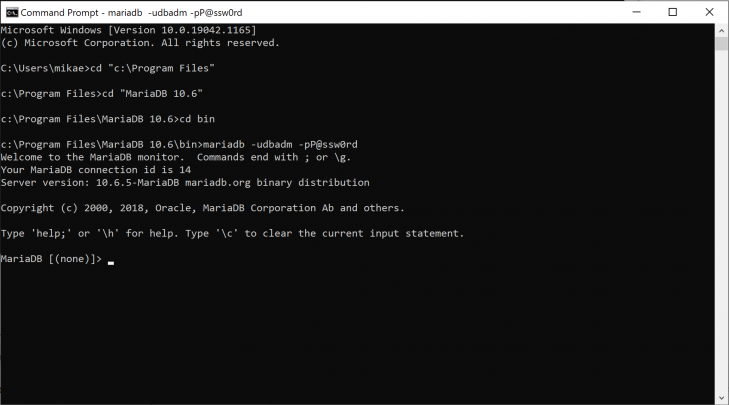
Nu kan jag köra mariadb klienten genom att flytta till installationskatalogen.
#Lägg sökvägen i din PATH
Du kan lägga till alla terminalkommandon för MariaDB till din sökväg, din PATH. Då blir det enklare att starta programmet, oavsett vilken katalog du står i.
Så här gör du. Börja med att starta programmet sysdm.cpl via Windows key + r.
Du får upp ett fönster för “System Properties”, välj fliken “Advanced” och klicka på “Environment Variables”.
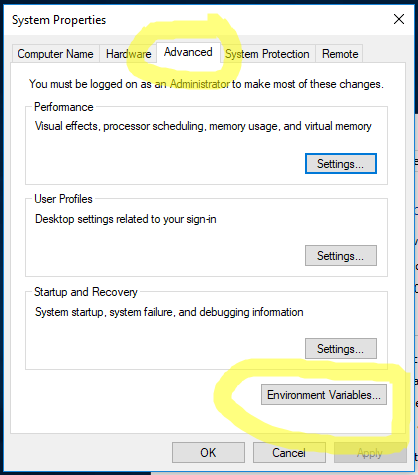
Öppna fönstret för Environment Variabels.
Du får upp ett fönster för Environment Variables.
Välj “System variables -> Path” i listan och klicka “Edit…”.
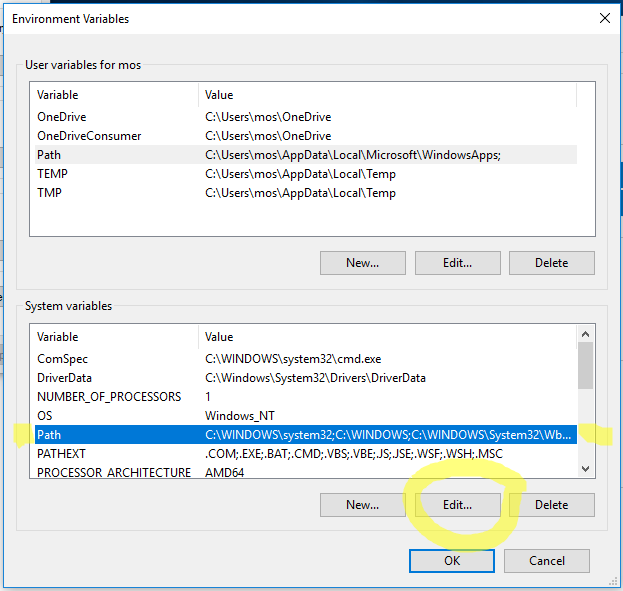
Välj att editera systemvariabeln för Path.
Lägg till sökvägen till den katalog som innehåller din installation av terminalprogrammet mysql. I mitt fall var sökvägen C:\Program Files\MariaDB 10.6\bin.
Klicka på “New” och lägg dit sökvägen på en ny rad i listan. Klicka därefter på “Ok”.
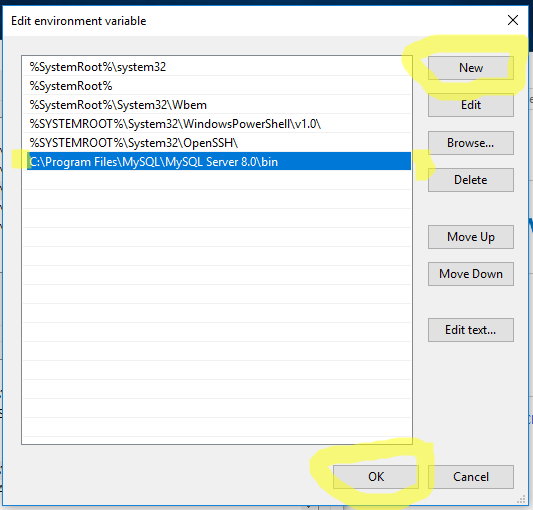
Välj att editera systemvariabeln för Path.
Spara allt genom att klicka ned programmen du nyss öppnat.
Starta om din terminal cmd så att sökvägen och miljövariabeln PATH uppdateras.
Nu bör du kunna starta mariadb direkt i terminalen via följande kommando.
mariadb -udbadm -pP@ssw0rd
Prova även att köra följande variant där du får mata in lösenordet för hand.
mariadb -udbadm -p
Nu har du en fungerande terminalklient mariadb som du enkelt kan öppna oavsett vilken katalog du står i.
#Revision history
- 2022-01-20: (B, mos) Mindre förtydligande om hur man startar klienten.
- 2021-12-21: (A, mos) Flyttat till eget dokument.


